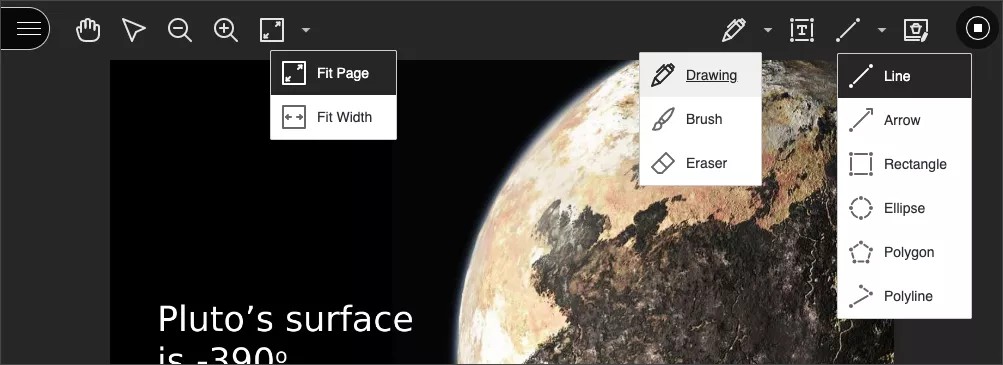Wanneer er bestanden of een leeg whiteboard worden gedeeld in een sessie, kun je tools voor aantekeningen gebruiken om het document te bewerken en aantekeningen te maken tijdens de live-sessie. Je kunt bovenaan het scherm de tools voor aantekeningen vinden. Deze tools zijn beschikbaar voor de moderator en de deelnemersrollen, tenzij de moderator deze optie uitschakelt in Sessie-instellingen.
Moderators kunnen een bestand met aantekeningen delen in de hoofdruimte met parallelgroepen. Meer informatie over het delen van bestanden met parallelgroepen.
Instellingen voor documentweergave
- Pan: Het whiteboard of het gedeelde bestand op de pagina verplaatsen.
- Zoomen en Aanpassen: In- en uitzoomen op de pagina of de weergave aanpassen om op de pagina of in de breedte te passen.
Aantekeningen
- Tekenen, Kwasten Gum: Teken uit de vrije hand op de pagina met verschillende kleuren, diktes en dekking. Selecteer de gum om aantekening te verwijderen. Je kunt onderdelen van een tekening uit vrije hand wissen met de gum of selecteer het pictogram Verwijderen om de hele tekening te verwijderen.
- Tekst: Voeg direct tekst toe aan de pagina. Je kunt de tekst verplaatsen, bewerken en wijzigen en het lettertype, de grootte, de uitlijning en de kleur van de tekst selecteren.
- Vormen: Kies uit Lijn, Pijl, Rechthoek, Ellips, Veelhoek en Polylijn. Elke vorm heeft zijn eigen instellingen voor het wijzigen van de kleur, breedte, dekking en meer.
- Aantekeningen wissen: Aantekeningen worden opgeslagen in de sessie. Je kunt iets nieuws delen, naar een nieuwe dia gaan of stoppen met delen. De aantekeningen blijven behouden. Moderators kunnen Aantekeningen wissen gebruiken om alle aantekeningen van alle pagina's te verwijderen.
- Markeringen: Selecteer gebieden in een gedeeld bestand om te markeren. Er wordt een extra menu geopend terwijl je tekst op de pagina markeert. Je kunt de geselecteerde sectie markeren, doorhalen, onderstrepen, een kronkellijn zetten of een opmerking plaatsen. De markeerstift is alleen beschikbaar voor gedeelde bestanden. De functie is niet beschikbaar op het whiteboard.
Upload een leeg bestand van verschillende pagina's om een whiteboard met meerdere pagina's te gebruiken.
- Aanwijzer: Vestig de aandacht van je deelnemers op de belangrijkste punten van je inhoud. Selecteer Aanwijzer op de werkbalk en ga met de cursor naar het bericht dat je wilt markeren. Alle deelnemers zien je bewegingen in realtime. Om niet meer aan te wijzen, selecteer je de knop Aanwijzer opnieuw of selecteer je een andere tool.
Alleen moderators en presentatoren hebben een aanwijzer.
- Aantekeningen wissen en stoppen met delen: Alleen moderators en presentatoren kunnen aantekeningen wissen en stoppen met delen.